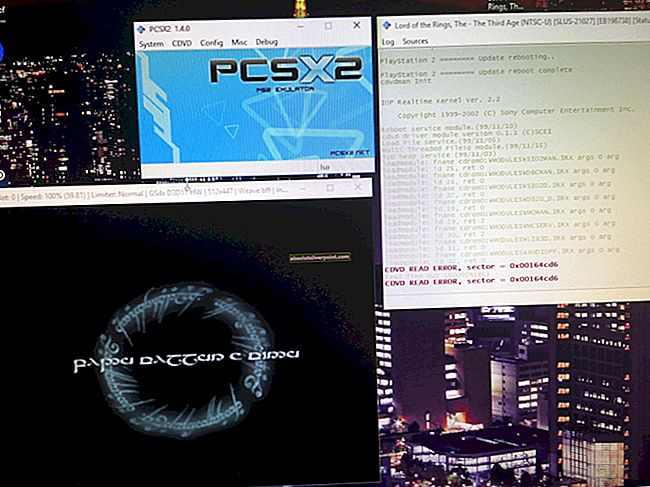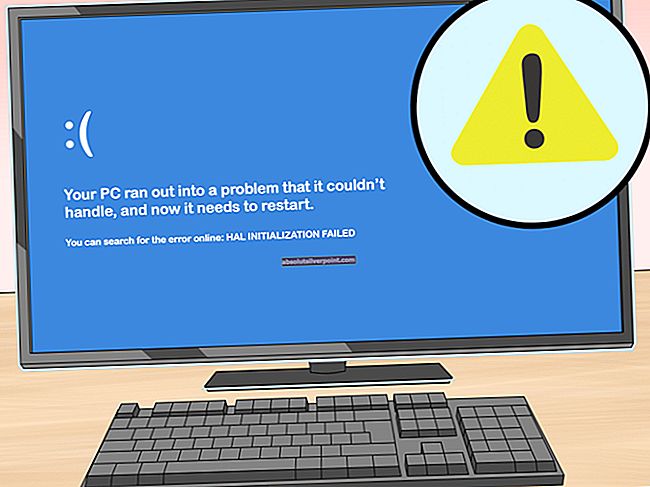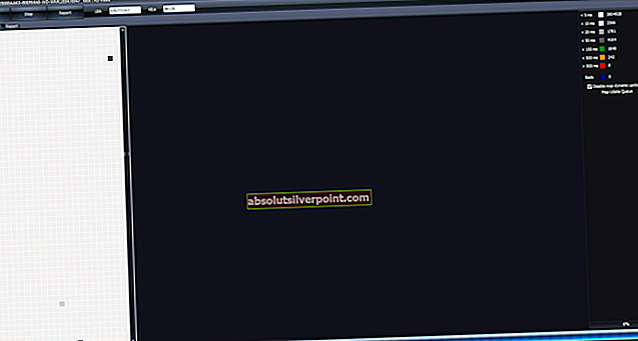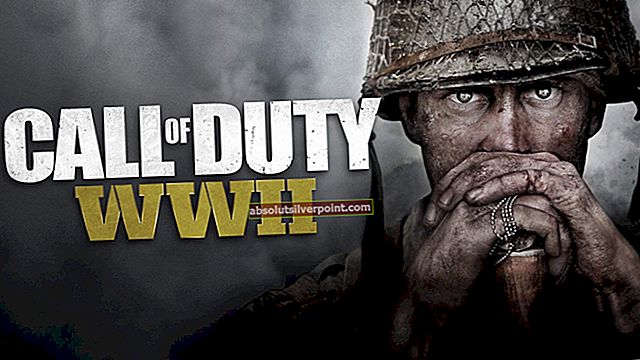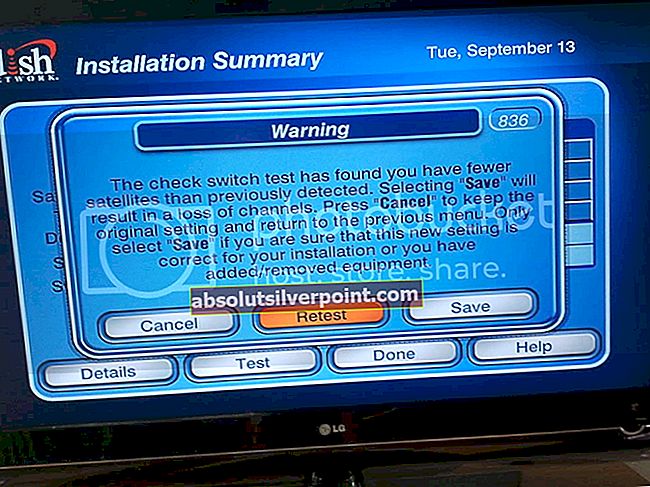Několik uživatelů systému Windows se na nás obracelo s otázkami poté, co si všimlo podivného procesu (tjlowutil.exe) uvnitř Správce úloh, který vypadá, že běží nepravidelně a zabírá spoustu systémových prostředků. Někteří uživatelé dokonce hlásí, že spustitelný soubor zpomaluje připojení k internetu, když běží na pozadí. Většina uživatelů, kteří se tímto procesem zabývají, si není jistá, zda je legitimní, a zajímá se, zda skutečně řeší bezpečnostní hrozbu. Pamatujte, že tento spustitelný soubor není exkluzivní pro určitou verzi systému Windows, protože se potvrzuje, že se objevuje ve Windows 7, Windows 8.1 a Windows 10.

Co je ielowutil.exe?
Originální tjlowutil.exeprocess je proces zprostředkovatele, který zpracovává operace, které vyžadují zpracování v a Nízká úroveň integrity. Stává se to proto, že Internet Explorer a sada dalších nativních aplikací systému Windows potřebují zkontrolovat aktualizace kanálů a webových řezů (to řeší ielowutil.exe).
Vývojáři společnosti Microsoft tento proces označili jako soubor cookie střední integrity. V systému Windows 8.1 je mnohem běžnější a obvykle se volá, když uživatel otevře aplikaci Internet Explorer. Ačkoli to může být ručně ukončeno Správcem úloh, je pravděpodobné, že postranní akce ji znovu zavolá zpět do akce.
Pamatujte, že mohou existovat legitimní případy, kdy tjlowutil.exeproces bude vyvolán do akce, i když Internet Explorer není spuštěn - Stává se to proto, že nejnovější verze aplikace Internet Explorer jsou nyní integrovanou součástí systému Windows a jejich spuštění nelze nikdy úplně zastavit.
Je tjlowutil.exebezpečný?
Jak je vysvětleno výše, originální tjlowutil.exeproces není virus. Představte si to jako rozšíření Internet Exploreru, které má zajistit bezpečnější procházení adres, které používají weby cookie třetích stran.
To však neznamená, že byste neměli podnikat některá preventivní opatření, abyste se ujistili, že neřešíte bezpečnostní hrozbu. Mějte na paměti, že jediné malwarové produkty, které jsou stále nebezpečné pro verze operačního systému současné generace, jsou ty, které mají maskování. Tyto věci pronikají a dokáží zůstat nezjištěné, protože se maskují jako spustitelné soubory systému, aby se vyhnuly vyzvednutí bezpečnostními sadami.
Abyste se ujistili, že se takovým souborem nezabýváte, doporučujeme vám provést řadu vyšetřování, která vám umožní určit, zda je daný spustitelný soubor legitimní či nikoli.
Nejdříve byste měli začít zkoumáním polohy tjlowutil.exe soubor. Chcete-li to provést, stiskněte Ctrl + Shift + Esc otevřete okno Správce úloh.
Jakmile jste ve Správci úloh, vyberte v horizontální nabídce kartu procesy, poté přejděte dolů na seznam procesů na pozadí a vyhledejte tjlowutil.exe.Když jste uvnitř, klikněte pravým tlačítkem na tjlowutil.exeproces a klikněte na Otevřít umístění souboru z nově objevené kontextové nabídky.

Pokud je odhalené umístění jiné než C: \ Program Files (x86) \ Internet Explorer \ a neinstalovali jste znovu Internet Explorer do vlastního umístění, je pravděpodobné, že máte co do činění se škodlivým procesem.
V případě, že výše uvedené šetření odhalilo, že se soubor nachází ve vlastním umístění, je nyní nejlepší postup nahrát soubor do adresáře virové databáze a nakonec potvrdit, zda je soubor skutečně infikován nebo ne. Existuje několik míst, která vám to umožní, ale pokud chcete místo, které je pohodlné a snadno použitelné, použijte VirusTotal. Vše, co musíte udělat, je přístup k tomuto odkazu (tady), nahrajte soubor a počkejte na dokončení počáteční analýzy.

Pokud tato analýza neodhalila žádné nesrovnalosti, přeskočte následující část níže a přejděte přímo na „Mám odebrat ielowutil.exe?“
Pokud však výše uvedená analýza skutečně vyvolala některé červené příznaky, pokračujte další částí níže a postupujte podle pokynů k řešení virové infekce.
Řešení bezpečnostní hrozby
Pokud kroky, které jste provedli výše, obsahují podezřelý soubor, který se nenachází na legitimním místě, měli byste postupovat podle níže uvedených pokynů a nasadit bezpečnostní skener, který dokáže identifikovat každý infikovaný soubor a zacházet s ním.
Vzhledem k tomu, že je velmi pravděpodobné, že máte na starosti spustitelný malware maskovaný jako systémový soubor, je pravděpodobné, že ne všechny bezpečnostní sady budou schopny tuto infekci lokalizovat a vypořádat se s ní. Budete potřebovat efektivní bezpečnostní skener, který je vybaven tímto druhem bezpečnostní hrozby. Pokud platíte za bezpečnostní skener, měli byste s ním spustit spuštění kontroly a zjistit, zda byl problém vyřešen.
Pokud však hledáte alternativu zdarma, doporučujeme Malwarebytes. Hluboká kontrola pomocí tohoto bezpečnostního skeneru by vám měla umožnit odstranit většinu malwarových hrozeb, které se vyhýbají detekci tím, že se vydávají za systémové procesy. Tento nástroj je zcela zdarma a jeho instalace je velmi snadná.
Pokud chcete provést tuto kontrolu zabezpečení, ale nejste si jisti, jak to provést, postupujte podle tohoto článku (tady) pro podrobné pokyny k provedení celého procesu.

Pokud se kontrole podařilo identifikovat a umístit do karantény některé infikované položky, restartujte počítač, přejděte do další části a zkontrolujte, zda tjlowutil.exesoubor stojí za to odstranit nebo ne.
Mám odebrat ielowutil.exe?
Pokud vyšetřování, která jste provedli výše, neodhalila žádné problémy se zabezpečením, můžete bezpečně dojít k závěru, že spustitelný soubor, s nímž jednáte, je pravý. Pokud si však všimnete, že proces stále spotřebovává mnoho systémových procesů (zkontrolujte pomocí Správce úloh), možná s tím budete muset udělat něco jiného.
Pokud je spotřeba zdrojů stále vysoká a jste odhodláni toto chování zastavit, je možné pouze deaktivovat nadřazenou aplikaci, která volá tento proces do akce (Internet Explorer),
Ačkoli můžete zakázat přístup do aplikace Internet Explorer, aby se zabránilo spuštění tohoto procesu, nemůžete jej odebrat nebo odinstalovat. Stává se to proto, že na rozdíl od ostatních prohlížečů třetích stran, které používáte (Chrome, Opera, Firefox atd.), Je IE integrovanou součástí vašeho operačního systému.
Pokud jste připraveni jít touto cestou, přejděte dolů do další části níže.
Jak odebrat ielowutil.exe?
Pokud jste provedli všechna výše uvedená ověření a zajistili jste, že soubor, který vidíte ve Správci úloh, je pravý a stále se ho chcete zbavit tjlowutil.exesoubor, budete muset efektivně deaktivovat Internet Explorer ve svém počítači nebo alespoň funkci Feeds a Web Slice.
Dole níže máte několik potenciálních oprav, které ovlivnily uživatele, kteří úspěšně využili ke snížení využití tjlowutil.exe proces. Každá z potenciálních oprav odpovídá alespoň jednomu dotčenému uživateli, aby byla účinná.
Abychom zůstali co nejefektivnější, doporučujeme vám postupovat podle níže uvedených pokynů ve stejném pořadí, v jakém jsme je uspořádali. Nakonec byste měli narazit na opravu, která problém vyřeší bez ohledu na viníka, který problém způsobuje.
Pojďme začít!
Metoda 1: Zakázání funkce Feed a Web Slice
Jak se ukázalo, můžete omezit funkčnost tjlowutil.exeznačně deaktivací funkcí Feed a Web slices. Několik uživatelů systému Windows 10 a 8.1 uvedlo, že spotřeba tohoto spustitelného souboru s vysokými zdroji se po přístupu do nabídky Možnosti Internetu a účinném deaktivaci všech funkcí zahrnutých do Krmivo a plátky webu.
Mějte však na paměti, že jít touto cestou by mohlo poškodit schopnost aplikace Internet Explorer automaticky aktualizovat a zobrazovat oznámení. Pokud nepoužíváte IE, následující kroky by vás neměly žádným způsobem ovlivnit. Pokud však aktivně používáte prohlížeč Internet Explorer pro účely procházení, nedoporučuji vám postupovat podle níže uvedených pokynů.
Zde je stručný průvodce deaktivací Krmivo a plátky webu funkčnost omezující spotřebu zdrojů ielowutil.exe:
- lis Klávesa Windows + R. otevřít Běh dialogové okno. Potom do textového pole okna Spustit zadejte „inetcpl.cpl“A stiskněte Enter otevřete okno Možnosti Internetu.
Poznámka: Pokud se zobrazí výzva UAC (Řízení uživatelských účtů) pop-up, klikněte Ano udělit oprávnění správce.
- Jakmile jste uvnitř Vlastnosti Internetu na obrazovce vyberte ikonu Obsah na kartě ze seznamu dostupných možností a klikněte na ikonu Nastavení tlačítko spojené s Zdroje a webPlátky sekce.
- Uvnitř Nastavení zdroje a webového řezuzačněte deaktivací zaškrtávacího políčka přidruženého k Automaticky kontrolovat aktualizace a kanály Web Slice.
- Dále přejděte dolů na Pokročilý a zrušte zaškrtnutí políček přidružených k Při čtení zdroje automaticky označit zdroj jako přečtený a Zapněte zobrazení čtení zdroje.
- Klepněte na OK zavřít Nastavení zdroje a webového řezu okno, poté klikněte na Aplikovat uložit změny.
- Restartujte počítač a zkontrolujte, zda je problém vyřešen při příštím spuštění systému.

Pokud jste postupovali podle výše uvedených pokynů a stále dochází ke stejné spotřebě vysokých zdrojů, přejděte dolů k další metodě níže.
Metoda 2: Zakažte aplikaci Internet Explorer
Pokud vám první metoda neumožnila snížit spotřebu zdrojů ielowutil.exe, Internet Explorer je pravděpodobný jeho použití pro aktivitu, která nutně nevyžaduje procházení. Pamatujte, že IE je integrován s mnoha systémovými procesy ve Windows 8.1 a ještě více ve Windows 10.
Jeden způsob, jak to zajistit tjlowutil.exejiž není povolán do akce, je úplné vypnutí aplikace Internet Explorer (prostřednictvím obrazovky funkcí systému Windows). Mějte však na paměti, že v závislosti na vašich každodenních operacích to může mít dopad na některé funkce vašeho systému.
Pamatujte, že IE nelze běžně instalovat, protože se jedná o integrovanou aplikaci. Pokud však v tom chcete pokračovat, postupujte podle pokynů níže, abyste sadu efektivně deaktivovali a zabránili jakýmkoli souvisejícím procesům tjlowutil.exeod spuštění ve vašem systému. Musíte udělat následující:
- lis Klávesa Windows + R. otevřít Běh dialogové okno. Jakmile jste uvnitř Běh pole, zadejte „Appwiz.cpl“ uvnitř textového pole a stiskněte Enter otevřít Programy a funkce obrazovka.
- Jakmile jste uvnitř Programy a funkce nabídku, přesuňte se do pravé části a klikněte na Zapnout nebo vypnout funkce Windows.
- Poté, co se vám podaří dostat dovnitř Funkce Windows menu, přejděte dolů na Internet Explorer 11 a zrušte zaškrtnutí příslušného políčka.
- Když se zobrazí okno Funkce systému Windows, klikněte na Ano pro potvrzení změny.
- Restartujte počítač a zkontrolujte, zda je problém vyřešen při příštím spuštění systému.